產品說明0
IMX462-100,2MP Starlight Camera/
200萬像素 IR-CUT 固定焦距 ISP 攝像頭模塊 星光級 ISP 芯片,內置I R-CUT,100°視場角









IMX462 2MP Starlight Camera是一款星光級相機,搭載1/2.8吋索尼星光級感光元件,IMX462 採用Sony被找背照式像素技術,在可見光和近紅外線段有高品質的成像效果。 IXM462 2MP Starlight Camera最大解析度為1920*1080,板載IR-CUT,可自由切換日夜模式。攝影機板載ISP處理電路進而進一步增強攝影機成像效果。提供99°和127°兩種視場角選項,使用者可依自己的需求選擇。

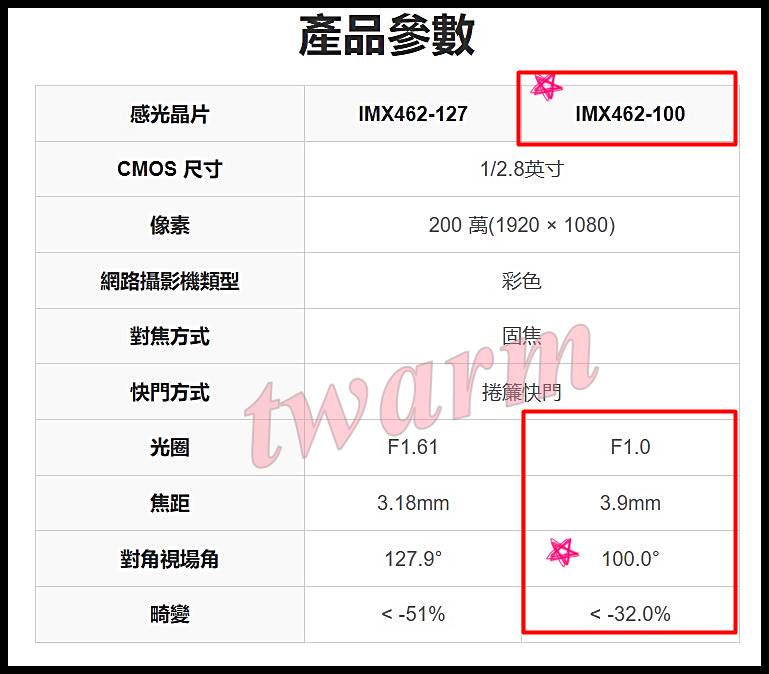






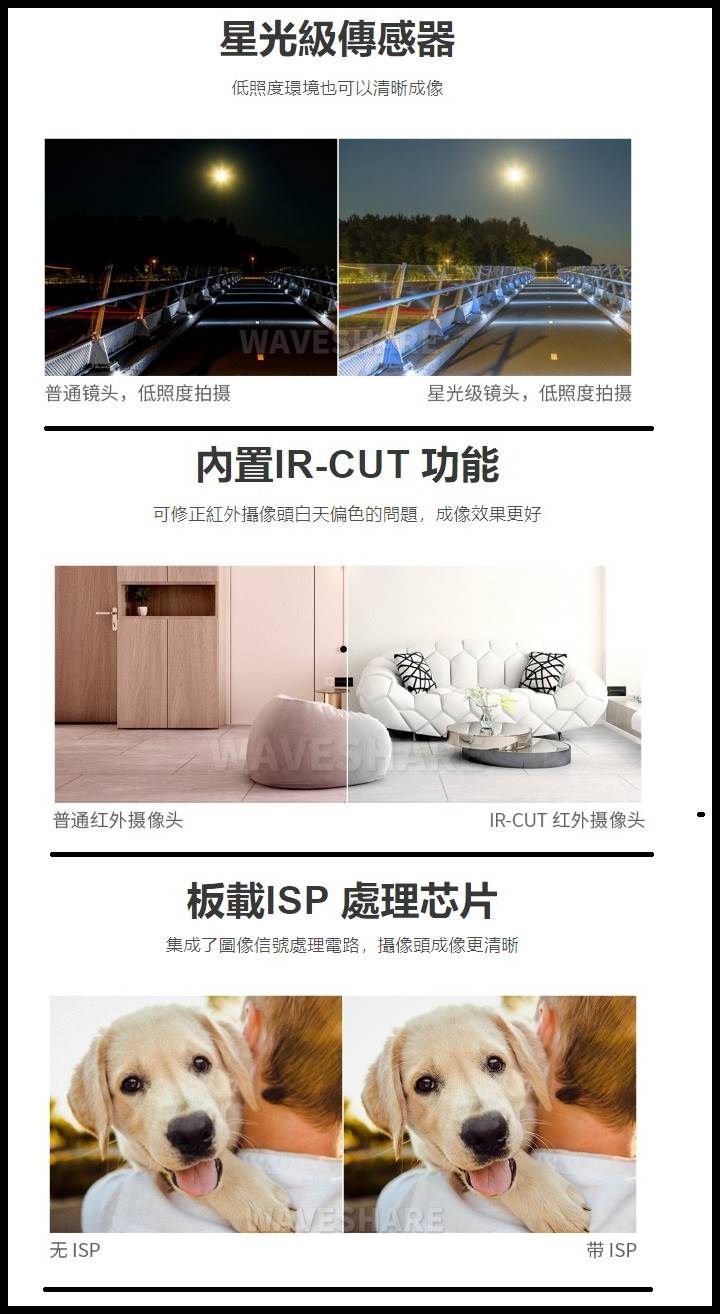

產品規格

Raspberry Pi 系列:支持Pi 4B / 3B+ / 3A+ / Zero / Zero 2 W 等主控板
CM3/3+/4 需要配套底板使用
Jetson Nano 系列:支持Jetson Nano 開發套件

| 感光芯片 | IMX462-127(127度) | IMX462-99(99度)/新版100度 |
| CMOS 尺寸 | 1/2.8英寸 |
| 像素 | 200 萬(1920 × 1080) |
| 攝像頭類型 | 彩色 |
| 對焦方式 | 固焦 |
| 快門方式 | 捲簾快門 |
| 光圈 | F1.61 | F1.0 |
| 焦距 | 3.18mm | 4.0mm,新版3.9mm |
| 對角視場角 | 127.9° | 99.1°,新版100.0°
|
| 畸變 | < -51% | < -33.8%,新版< -32.0% |


| ISP影像處理 |
| 幀率 | 1080p@25fps、1080p@30fps |
| 曝光 | AE(自動曝光)/手動 |
| 白平衡 | AWB(自動白平衡), 手動 |
| 快門 | 1/25(1/30)s to 1/50,000s (支援慢快門) |
| 降噪 | 2D/3D降噪 |
| 影像設定 | 亮度、對比、銳利度、飽和度、GAMMA可調、影像翻轉、影像鏡像 |
| 影像增強 | 背光補償、DOL-WDR、去霧 |
| 日夜切換 | 外觸發同步轉換,手動強制彩色、黑白 |

| 鏡頭 |
| 視場角(FOV) | (舊版本99度已停產)
99.1°(D) / 83.5°(H) / 44.6°(V)
新版本為100度
| 127.9°(D) / 106.9°(H) / 56.9°(V) |
| 光圈 | F1.0 | F1.61 |
| 焦距 | 4.0毫米,新版本3.9 | 3.18毫米 |
| 畸變 | -33.8%,新版本-32% | -51% |
| 對焦方式 | 手動 |
| 工作參數 |
| 工作溫度 | -10℃~60℃ |
| 工作濕度 | <=95%無凝結 |

相關文件

【常問問題】
問題:為什麼bookworm系統用不了參數調整相機?
因為系統是64位元的,需要重新編譯,進入raspberrypi/i2c_cmd/source/i2c_tools/位置,執行
gcc -Wall -o i2c_read i2c_read.c strfunc.c
gcc -Wall -o i2c_write i2c_write.c strfunc.
將產生的i2c_read,i2c_write複製貼上到raspberrypi/i2c_cmd/bin/後就能正常使用



【樹莓派使用說明】
〔使用說明〕:
由於IMX462不是樹莓派預設支援的攝影機型號,因此無法使用樹莓派自帶的libcamera或raspicam函式庫。需要另外安裝驅動和控制腳本使用。
提供的驅動程式僅支援樹莓派Raspberry PI OS系統,暫時未對其他系統做支援。
--------------------------------
〔配置i2c〕:打開樹莓派終端,輸入指令
選擇Interface Options -> I2c -> Yes
sudo raspi-config
--------------------------------
〔下載安裝驅動〕:
下載驅動程式前,請確保已正常燒寫最新的樹莓派系統,連接好鏡頭,並完成開機配置。
打開樹莓派終端,並輸入以下指令進行安裝
wget https://github.com/veyeimaging/raspberrypi_v4l2/releases/latest/download/raspberrypi_v4l2.tgz
tar -xzvf raspberrypi_v4l2.tgz
cd raspberrypi_v4l2/release/
chmod +x *



【Jetson Nano 使用說明】
〔版本說明〕:
IMX462 攝影機在英偉達平台使用要安裝相關驅動,載入新的設備樹檔案。目前支援Jetson Nano, Jetson Xavier NX, Jetson TX2 NX, Jetson AGX Xavier.
註:AGX Xavier等接口封裝不同的,需要自己另外購買或做轉接板支援。
目前支援的Jetapck版本:
- Jetpack4.2.2,L4T版本r32.2.1
- Jetpack4.3,L4T版本r32.3.1
- Jetpack4.4,L4T版本r32.4.3
- Jetpack4.4.1,L4T版本r32.4.4
- Jetpack4.5,L4T版本r32.5
- Jetpack4.5.1,L4T版本r32.5.1
- Jetpack4.6,L4T版本r32.6.1
- Jetpack4.6.1,L4T版本r32.7.1
- Jetpack4.6.2,L4T版本r32.7.2
- Jetpack5.0.1DP,L4T版本r34.1.1
--------------------------------
〔查看JetPack版本〕
如果你不確定你的軟體版本是否在支援範圍內,可以用以下指令查看。
cat /etc/nv_tegra_release
如果顯示R32 (release), REVISION: 4.3 代表目前的版本為R32.4.3
--------------------------------
〔安裝驅動〕:直接在jetson主機板上升級。
wget https://github.com/veyeimaging/nvidia_jetson_veye_bsp/releases/latest/download/nvidia_jetson_veye_bsp.tar.gz
tar -xzvf nvidia_jetson_veye_bsp.tar.gz
--------------------------------
〔升級Image(適用JetPack4.x)〕
*備份原來的Image
cp /boot/Image /boot/Image.backup
cp /boot/Image.sig /boot/Image.sig.backup
*(Jetson Nano)在下載的bsp包中,找到對應的Image壓縮包,進行解壓縮,然後執行指令
sudo cp <path to your Image dir>/Image /boot/Image -f
[注意]這裡要將<path to your Image dir>替換成你實際解壓縮出來的Image檔的路徑。
*(NX) 如果你使用的是Xavier NX,你需要使用簽章版本,也就是有signed字眼的套件。
sudo cp <path to your Image dir>/Image /boot/Image -f
sudo cp <path to your Image dir>/Image.sig /boot/Image.sig -f








